U iOS 15 , Apple donosi nekoliko poboljšanja FaceTime , uključujući nove vizualne i audio efekte za poboljšanje doživljaja videopoziva.
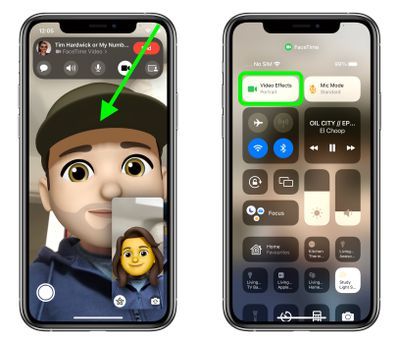
Jedna od novih vizualnih značajki je portretni način u pozivima. Kada je ovaj način omogućen, možete zamutiti svoju pozadinu tako da fokus bude na vama, a ne na onome što je iza vas.
kako resetirati svoj iPhone 12
Ovu značajku obično koriste druge aplikacije za video konferencije kao što su Zoom i Teams za prikrivanje neurednih domaćih scena i drugih izvora ometanja ili neugodnosti. Evo kako to radi u FaceTime na iPhone i iPad uređajima koji koriste iOS 15.
kako poslati e-mail na gmail mobile
- Pokrenite FaceTime aplikaciju i započnite videopoziv.
- Otvorena Kontrolni centar dijagonalnim prijelazom prema dolje od gornjeg desnog kuta zaslona.
- Dodirnite Video efekti dugme.
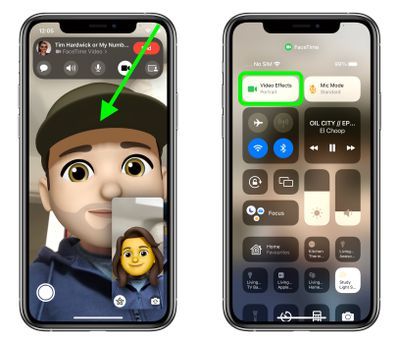
- Dodirnite Gumb za portret da to omogući.
- Prijeđite prstom od dna zaslona prema gore da biste odbacili Kontrolni centar i vratili se na poziv.
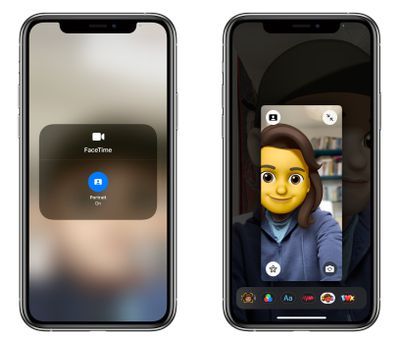
Osim ako ne proširite svoj pogled na sebe, nećete vidjeti preveliku razliku u svom izgledu kada je uključen portretni način rada, ali osoba s druge strane poziva vidjet će vaše okruženje blago zamućeno, baš kao na fotografiji u portretnom načinu.
Povezani pregledi: iOS 15 , iPad 15
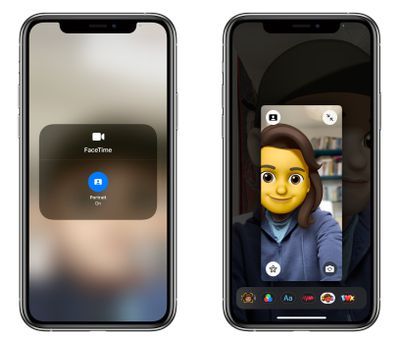
Popularni Postovi